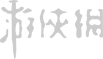是我小看iPhone备忘录了 iphone备忘录使用教程
2022-10-28 09:28:35
备忘录是目前手机都拥有的功能,许多用户也会把需要记忆的事情写进备忘录中,那么iphone备忘录有什么使用技巧呢?下面就让小编为大家分享一下iphone备忘录使用教程,一起来看看吧。

是我小看iPhone备忘录了
【制作数据表格】
点击编辑栏中的表格状图标就会生成一个两行两列的基础表格,我们可以点击表格两侧的编辑栏自由制作我们想要的表格样式,还可以使用扫描文本功能将内容输入至表格内。

【自由涂鸦创作】
除了文字,备忘录的绘画功能也是超级强大的,就像一个简易版的画室,铅笔、蜡笔、油彩笔、橡皮、尺子……各种常用的工具都有,大家可以发挥自己的想象力,创作出你自己的艺术品。

【分类保存】
苹果手机备忘录还有文件夹功能哦!这样分类保存文件也更加的简洁明了,给各个文件夹分类命名可以快速找到自己想要的备忘录。

【精确扫描文档】
文字、图片都可以通过摄像头扫描保存至备忘录文档当中,特别是我们平时需要扫描证件的时候,可以快速定位,精准扫描。
点击输入栏中的摄像头按钮,单纯扫描文字就选择扫描文本,其他文件选择扫描文稿。将摄像头对准需要的文件,黄色区域就是扫描的范围,点击拍摄即可。

【隐私保护】
可以用苹果备忘录来达到加密相册的功能,这个锁定功能可以很好地保护我们的隐私。
在完成备忘录后点击右上角的【更多】按钮,选择【锁定】,设置锁定密码。这样,以后想查看此内容都需要密码才可以打开。

【输出多种格式】
苹果手机备忘录可以输出多种格式,除了文档,还可以转存为图片、PDF等格式。
同样是点击右上角的【更多】,选择【发送副本】,就可以选择格式进行发送啦!

以上就是关于是我小看iPhone备忘录了的相关内容介绍了,希望对大家有所帮助。
| 苹果 | ||
| 13系列 | ||
| 13参数 | 13pro/13pm | 13promax参数 |
| 13mini/12mini | 13颜色 | |
| 14系列 | ||
| 尺寸重量对比 | 14颜色 | 14/13对比 |
| 14pro参数 | 14promax | |
| ios16 | ||
| 正式版新功能 | 微信闪退 | 16.1beta |
精品手游推荐
最近更新































































 客户端
客户端 排行榜
排行榜